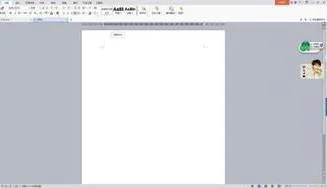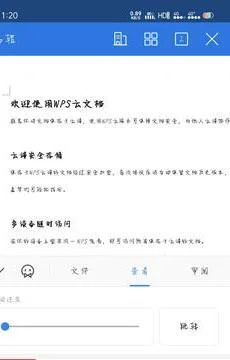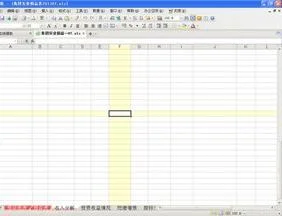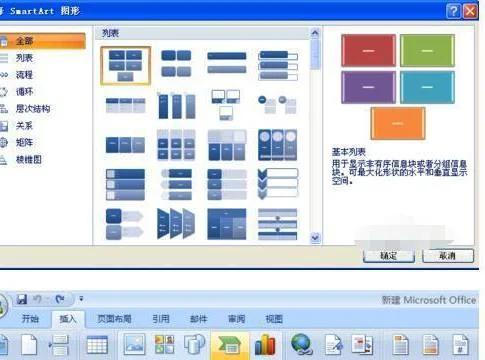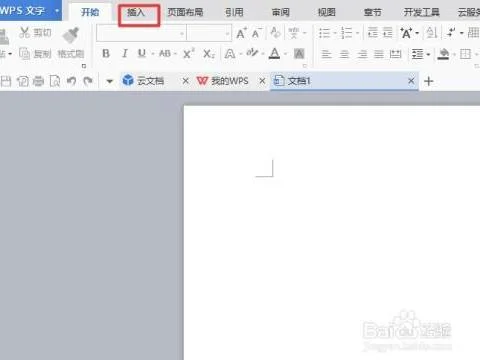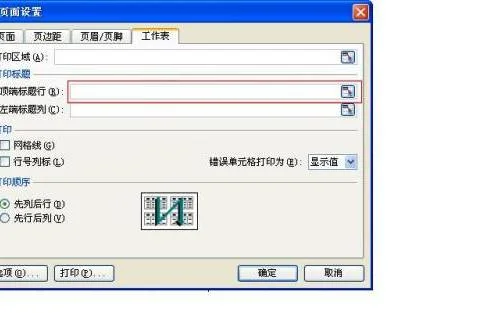1.WPS怎么保护表格不被修改只可以填写内容
WPS表格保护部分单元格不被更该的方法如下:
1. 按下”Ctrl+A“或者单击表格的左上角全选整个表格,单击右键,选择”设置单元格格式“;
2. 在”单元格格式“对话框里面单击【保护】,将”锁定“前面的”√“去掉,然后单击【确定】;
3. 选择要保护的单元格,单击右键,选择”设置单元格格式“;
4. 在”单元格格式“对话框里面单击【保护】,将”锁定“前面打上”√“,然后单击【确定】;
5. 单击菜单栏上的【审阅】,单击【保护工作表】,设置其他用户可以进行的操作,设置密码,之后再保存工作表。
2.在excel中,如何对部分单元格进行保护
以WPS 2019版本为例: 关于在excel中,如何对部分单元格进行保护,建议您可使用WPS2019来完成操作,具体步骤如下: 1、全选(CTRL+A)表格,点击鼠标右键「设置单元格格式」,进入保护,取消「锁定」; 2、选中需要保护的区域,再次鼠标右键进入「设置单元格格式」,勾选「锁定」功能; 第二步这样设置的缘由是「WPS的工作表保护功能只针对锁定单元格有效」。
请点击输入图片描述 3、点击「审阅-保护工作表」,弹出保护工作表密码设置框,设置密码后「保存」即可。
3.如何在EXCEL中设置单元格编辑权限(保护部分单元格)
1、先选定所有单元格,点"格式"-"单元格"-"保护",取消"锁定"前面的"√"。
2、再选定你要保护的单元格,点"格式"-"单元格"-"保护",在"锁定"前面打上"√"。
3、点"工具"-"保护"-"保护工作表",输入两次密码,点两次"确定"即可。
IT问号网,做最专业的IT问答站
“锁定”选项。然后要进行工作表的保护,以免别人修改你刚才做的锁定选项。选择“工具”-“保护”-“保护工作表”,在弹出的对话框中输入保护密码,这样即可对单元格进行锁定。最后要进行整个工作簿文件的保护操作,方法与此类似,选择“工具”-“保护”-“保护工作簿”。如果选择了“结构”选项,可以
避免工作簿的整体结构,防止它被删除、移动、隐藏、重命名等;“窗口”选项则可以保护工作簿窗口不被移动、缩放、隐藏和关闭。
4.WPS 2012表格公式保护如何设置
本文为大家介绍一下WPS 2012表格公式保护设置,希望对大家有帮助,如图1所示。
方法/步骤
学生的考号和姓名是统一录入完成的。而专业信息和班级信息则根据考号用公式进行提取。各老师只需要录入相应科目的分数(E2:I200单元格区域),至于总分和学生在本专业内的名次也利用公式直接得到。
实际应用中发现,由于各种原因,老师在录入分数时经常会改动原有的表格,有时甚至会改变公式,使得最终的统计结果混乱不堪,甚至出错。因此,需要将涉及公式的那些单元格保护起来,只允许各老师录入相应科目成绩,其它单元格则不能做任何改动。
在WPS 2012表格中,完成这项任务非常简单。
先选中E2:I200单元格区域,点击功能区“审阅”选项卡“更改”功能组中的“锁定单元格”按钮,如图2所示
取消这些单元格的锁定状态(默认情况下所有单元格都是锁定状态的)。完成后,再点击该功能组中的“保护工作表”按钮,打开“保护工作表”对话框。在对话框的“密码”输入框中设定密码,然后在下方的“允许此工作表的所有用户进行”列表中只选中“选定未锁定单元格”,如图3所示
确定后再次确认密码就可以了。
现在,在工作表的E2:I200单元格区域,我们可以任意修改单元格的数据,而其它单元格则根本不给你选定的机会(看不到鼠标指针,单击或双击也没有反应),即使诚心想修改公式也不可能了,这就达到了保护公式的目的。很简单吧? 如果想修改公式,需要知道密码。点击功能区“审阅”选项卡“更改”功能组中的“撤消工作表保护”按钮,如图4所示。
然后在弹出的对话框中输入密码,公式修改就没有问题了。
与以往的WPS操作相比和MS OFFICE相比,WPS 2012新界面情况下的公式保护操作更简便,只需要在同一个选项卡的同一功能组中就可以完成,十分方便。
5.怎样在WPS表格中对某个单元格里的内容进行加密隐藏
以WPS 2019版本为例:
关于怎样在WPS表格中对某个单元格里的内容进行加密隐藏,建议您可使用WPS2019来完成操作,具体步骤如下:
1、全选(CTRL+A)表格,点击鼠标右键「设置单元格格式」,进入保护,取消「锁定」;
2、选中需要保护的区域,再次鼠标右键进入「设置单元格格式」,勾选「锁定」功能;
第二步这样设置的缘由是「WPS的工作表保护功能只针对锁定单元格有效」。
请点击输入图片描述
3、点击「审阅-保护工作表」,弹出保护工作表密码设置框,设置密码后「保存」即可。